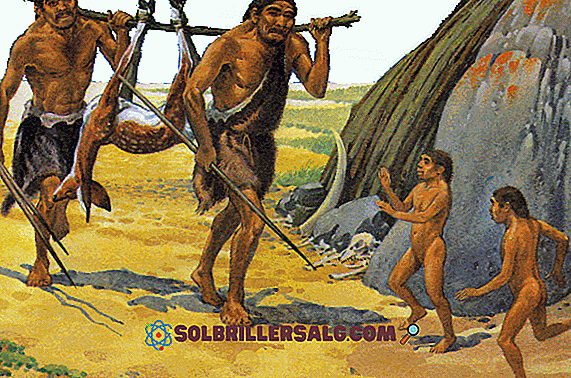Come ripristinare Windows 7?
A volte è necessario ripristinare Windows 7 sul computer per risolvere qualsiasi errore presentato, ad esempio problemi di prestazioni, o semplicemente per iniziare da zero e effettuare una pulizia totale. Prima di procedere, è necessario scegliere se il ripristino del sistema operativo desiderato è relativo a un punto precedente o è un ripristino di fabbrica.
Se decidi che si tratta di un ripristino di fabbrica, devi prima fare un backup di tutti i dati che hai ospitato sul tuo computer. È normale che dopo un po 'di tempo che usi un computer ti accorgi che diventa un po' "lento"; cioè, le cartelle richiedono molto tempo per essere aperte, come qualsiasi programma installato.

È bene scartare prima che non si verifichi un guasto hardware (parte fisica) che sta causando questo fatto a causa della mancanza di manutenzione. D'altra parte, per ripristinare Windows 7 sul computer è necessario conoscere i limiti che esistono nel mezzo del processo.
Uno di questi è la perdita di informazioni preziose, perché non tutto è salvato. Ci sono alcuni programmi che, quando si applica il restauro, vengono rimossi perché forse per il sistema operativo è un rischio averli installati.
Quando decidi che è il momento di ripristinare Windows 7, a causa della lentezza del sistema operativo oa causa di un virus che ha causato il caos e danneggiato i file, tieni presente che l'opzione migliore per qualsiasi caso è eseguire un backup di tutte le informazioni sul tuo computer.
Ti invitiamo a seguire i passaggi indicati qui per ripristinare il sistema operativo (non siamo responsabili per l'uso improprio delle informazioni fornite).
Modi per ripristinare il sistema operativo Windows 7
Ad un punto precedente
Il ripristino del sistema operativo Windows 7 a un punto precedente è un modo semplice per risolverlo senza apportare modifiche importanti al computer. Attraverso questa opzione è possibile ripristinare il sistema operativo in un punto in cui non vi sono errori di aggiornamento, installazione di programmi con errori o virus installati che causano instabilità.
È necessario prima aprire il menu Start di Windows premendo il tasto di richiesta del sistema.

Quindi digitare "Ripristino configurazione di sistema" nel motore di ricerca (è possibile visualizzare il suggerimento prima di completare il testo) e fare clic su tale opzione.

Questo è il restauratore di file e configurazioni di sistema. Qui fai clic su "Avanti".

Verrà visualizzato un menu di dialogo che ti consentirà di scegliere un punto di ripristino. In generale, questi punti vengono creati quando il sistema operativo viene aggiornato o quando l'utente lo crea.
È possibile selezionare un punto e fare clic su "Rileva programmi interessati", se si desidera confermare che qualcosa funziona in modo errato o meno. Dopo averlo scelto, fai clic su "Avanti" per continuare.

Dopo aver scelto un punto di ripristino, è necessario confermare e fare clic su "Fine", in modo che il restauratore sia eseguito.

Apparirà un messaggio di avvertimento che indica che quando si avvia il processo, evitare di disconnettere il computer dallo stream o fare qualcosa che lo annulla, perché si ha a che fare con file sensibili del sistema operativo. Clicca su "Sì"

Vedrai una piccola scatola senza pulsante, né può essere cancellata (per motivi di sicurezza). In questo momento devi essere paziente, il tuo computer potrebbe riavviarsi un paio di volte.

Ripristina la configurazione in Windows 7
Può accadere che tu cambi la configurazione del tuo sistema operativo e non ricordi cosa hai fatto, né sai come posizionare correttamente la configurazione anche se sei consapevole del fatto che funziona in modo errato (ad esempio, ieri il tuo computer stava bene e oggi ha dei guasti ).
Se ti è successo, segui questi passaggi per ripristinare la configurazione di Windows 7 del tuo computer:
1- Accendi il computer e premi F8 più volte mentre il computer carica.

Il tuo computer potrebbe entrare in questo menu in modo diverso a seconda del tuo marchio. Alcune di queste forme sono:
- Acer: Alt + F10.
- ASUS: F9.
- HP e Lenovo: F11.
- MSI: F3.
- Samsung: F4.
- Sony: F10.
2- Selezionare "Ultima configurazione valida nota (avanzata)" e premere il tasto ENTER.

3- Attendere il caricamento del sistema. Potrebbe richiedere un po 'più del normale, dal momento che Windows si sta riparando.

4- Pronto! Hai ripristinato la configurazione di Windows 7 in un punto precedente, in cui il sistema operativo non dovrebbe presentare errori.
Come fare il backup delle informazioni?
1- Se hai deciso di ripristinare il tuo computer dalla fabbrica e hai preso in considerazione ciò che ti abbiamo appena detto, la prima cosa che devi fare è approvare le informazioni che desideri conservare. Per fare questo devi andare all'inizio e cercare il pannello di controllo. Quando lo trovi, devi cliccarlo.

2- Nella finestra che è stata aperta, dovrai cercare "Sistema e sicurezza" e fare clic su "Crea un backup del computer".

3- Qui è necessario fare clic su "Configura copie di backup".

4- È prima necessario scegliere dove salvare il backup. Per impostazione predefinita, Windows ti suggerirà di farlo su un'unità esterna. Se non hai ancora inserito una pendrive, è un buon momento per farlo. Dopo aver scelto l'unità di archiviazione, premere il pulsante "Avanti".

5- Qui è necessario scegliere l'opzione di backup desiderata.
Per impostazione predefinita, Windows dice "Lascia scegliere Windows". Se non sei un utente esperto, ti consigliamo di premere "Avanti" in questa finestra.
Se invece sei un utente con conoscenza nella gestione di tutte le cartelle che sono nel tuo computer, scegli "Fammi scegliere" e premi il pulsante "Avanti".

6- Se hai scelto "Fammi scegliere" si aprirà una finestra come segue, dove dovrai selezionare ciò che vuoi salvare e se vuoi includere un'immagine del sistema nel backup che stai facendo. Dopo aver selezionato tutto ciò che si desidera eseguire il backup, premere il pulsante "Avanti".


Ora puoi eseguire il ripristino di fabbrica del sistema!